ArcGIS Pro v3.5.2 64位繁體中文版是由ESRI公司於2025年5月推出的一款桌面GIS軟體,是 ESRI公司的下一代GIS應用程式,可在具有高級分析和資料管理功能的直觀介面中分享2D 和3D製圖,取代了其原來開發的ArcMap軟體,支援資料視覺化、高級分析以及2D、3D和4D的權威資料維護,支援跨全系列ArcGIS產品(如ArcGIS Online和ArcGIS Enterprise)進行資料共用,並使用戶能夠通過Web GIS跨ArcGIS系統工作。
第一節 軟體支援語言
ArcGIS Pro v3.5.2 64位元軟體支援以下語言:簡體中文、繁體中文、英語、法語、德語、日本語、朝鮮語、西班牙語、義大利語、俄羅斯語、阿拉伯語、土耳其語、烏克蘭語、葡萄牙巴西語、捷克語、波蘭語、荷蘭語、芬蘭語、瑞典語,知识兔支持64位元Win10/Win11系統。
第二節 軟體安裝教程
1、在安裝ArcGIS Pro v3.5.2 64位元繁體中文版軟體前,請先下載安裝windowsdesktop-runtime-6.0.9-win-x64.exe程式,
官方下載位址為:https://download.visualstudio.microsoft.com/download/pr/5681bdf9-0a48-45ac-b7bf-21b7b61657aa/bbdc43bc7bf0d15b97c1a98ae2e82ec0/windowsdesktop-runtime-6.0.5-win-x64.exe
2、將ArcGIS Pro v3.5 64位元英文版軟體下載完成後,我們找到ArcGISPro_35_195271.exe程式,按兩下運行如下圖所示:
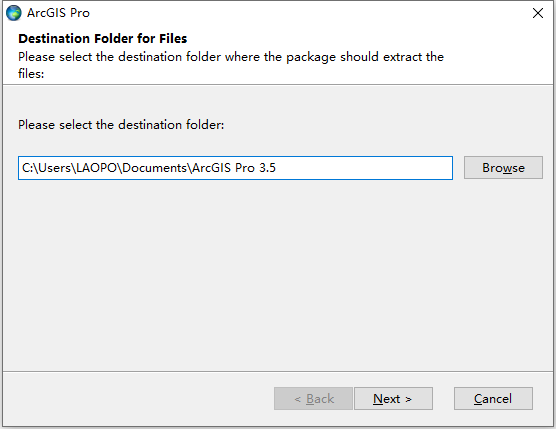
2、我們根據上圖提示,點擊“Next”即可開始解壓ArcGIS Pro v3.5 64位元英文版軟體,如下圖所示:
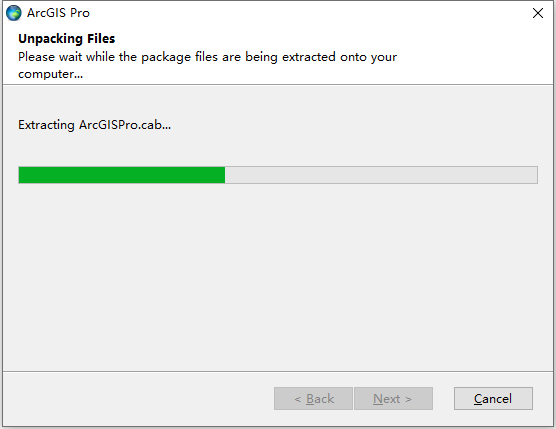
3、等待ArcGIS Pro v3.5 64位元英文版軟體解壓完成後,如下圖所示:
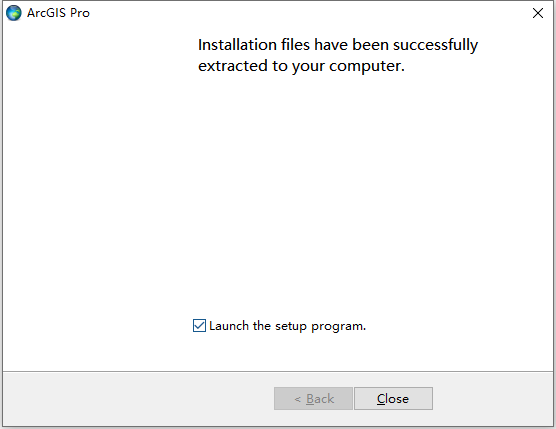
4、從上圖我們看到,ArcGIS Pro v3.5 64位元英文版軟體已經順利解壓完成後,我們根據上圖提示,點擊“Close”關閉,完成後自動跳轉到軟體安裝介面,如下圖所示:
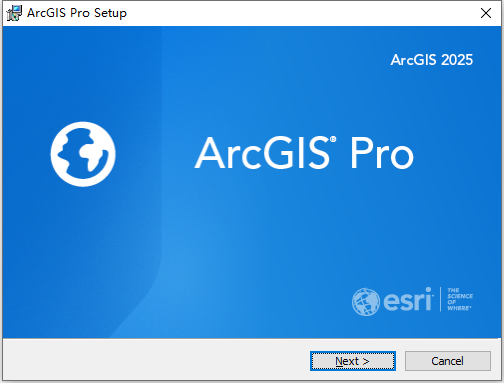
5、我們根據上圖提示,點擊“Next”開始安裝ArcGIS Pro v3.5 64位元英文版軟體,如下圖所示:
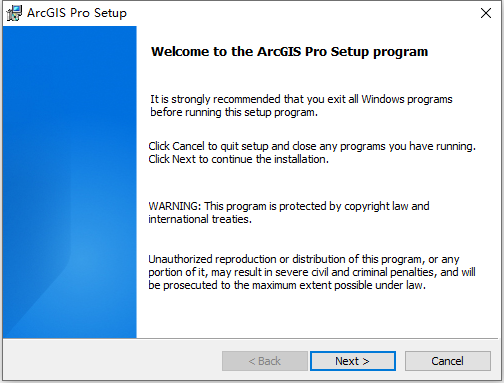
6、我們根據上圖提示,繼續點擊“Next”,如下圖所示:
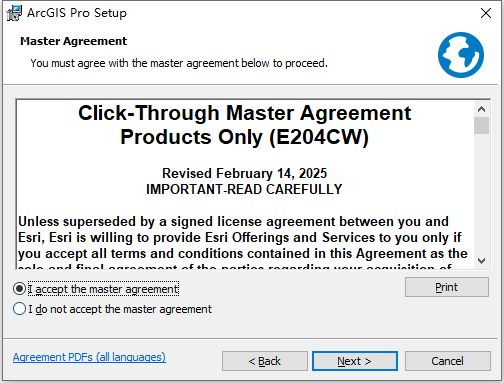
7、我們根據上圖提示,勾選“I accept the master agreement”同意ArcGIS Pro v3.5 64位元英文版軟體授權授權合約,然後點擊“Next”,如下圖所示:
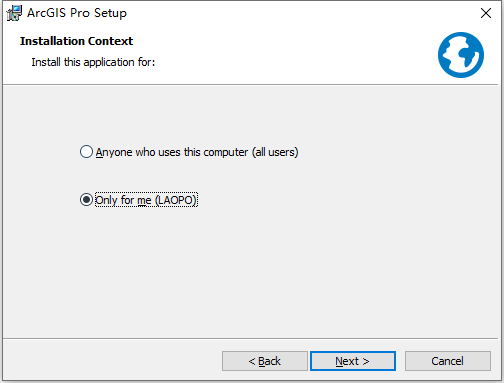
8、我們根據上圖提示,繼續點擊“Next”,如下圖所示:
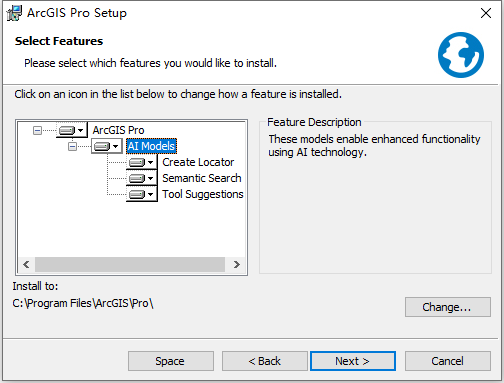
9、我們從上圖可以看到,軟體預設安裝路徑為C:\Program Files\ArcGIS\Pro,我們根據上圖提示,再次點擊“Next”,如下圖所示:
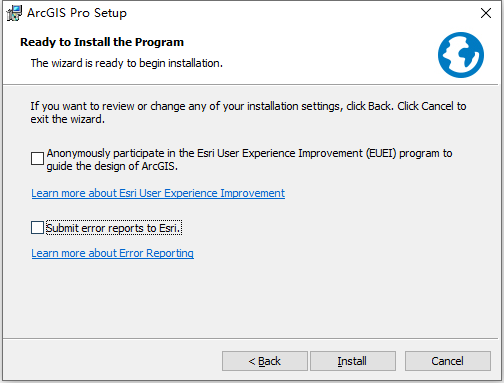
10、我們根據上圖提示,點擊“Install”開始安裝軟體,如下圖所示:
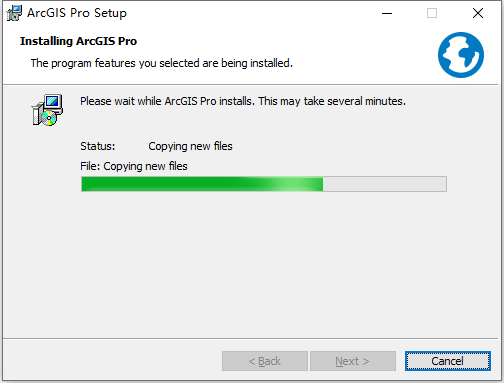
11、等待ArcGIS Pro v3.5 64位元英文版軟體安裝完成後,如下圖所示:
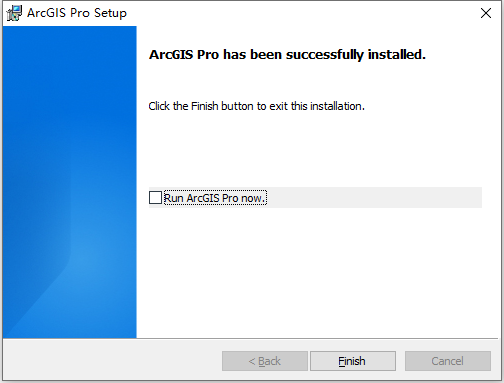
12、從上圖我們可以看到,ArcGIS Pro v3.5 64位元英文版軟體已經順利安裝完成,我們根據上圖提示,點擊“Finish”完成。
13、將ArcGIS Pro v3.5 64位元繁體中文語言包下載完成後,我們找到ArcGISProLP_35_zh_TW_195316.exe程式,按兩下運行如下圖所示:
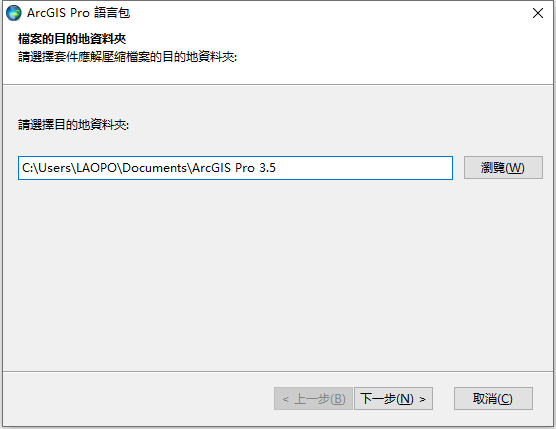
14、我們根據上圖提示,點擊“下一步”開始解壓,等待ArcGIS Pro v3.5 64位元繁體中文語言包解壓完成後如下圖所示:
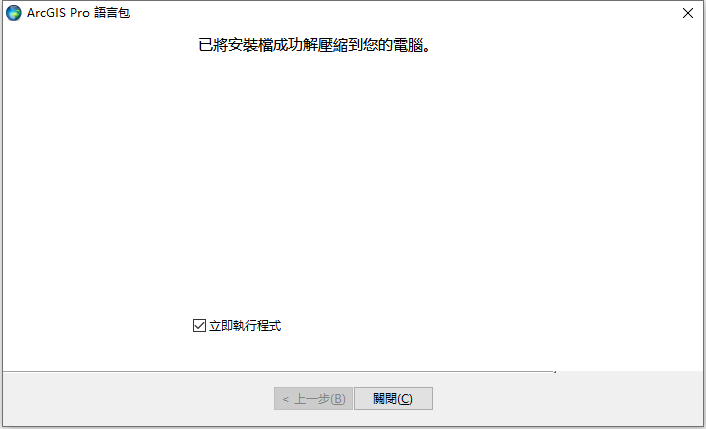
15、我們根據上圖提示,點擊“關閉”即可,完成後如下圖所示:
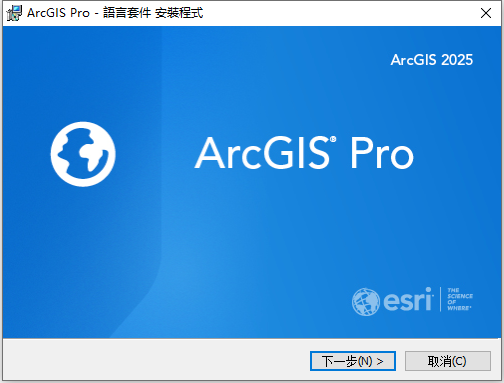
16、我們根據上圖提示,點擊“下一步”,如下圖所示:
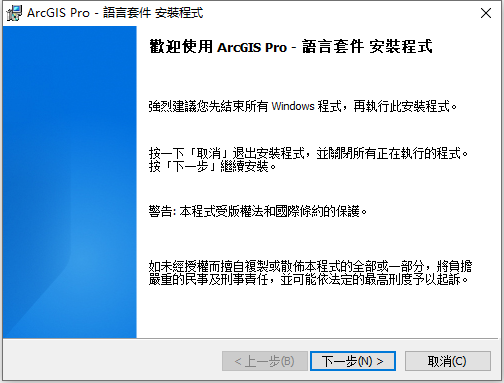
17、我們根據上圖提示,繼續點擊“下一步”,如下圖所示:
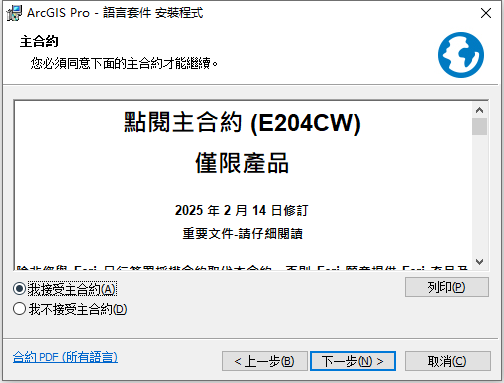
18、我們根據上圖提示,勾選“我接受主合约”,然後點擊“下一步”,如下圖所示:
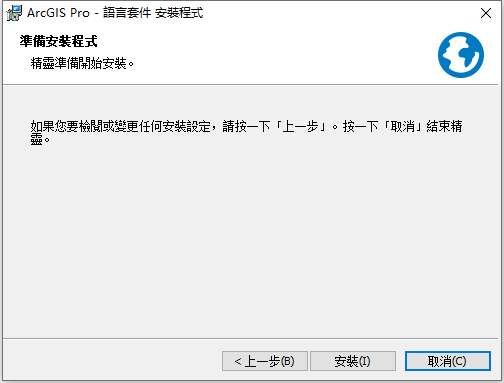
19、我們根據上圖提示,點擊“安裝”開始安裝ArcGIS Pro v3.5 64位元繁體中文語言包,如下圖所示:
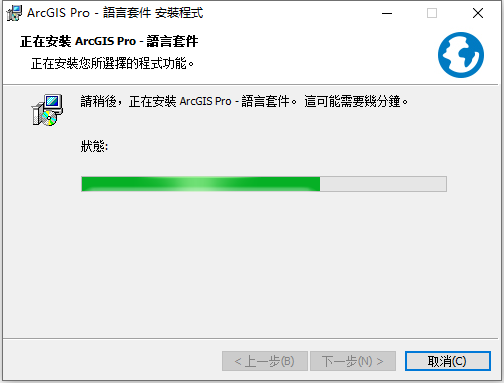
20、從上圖我們可以看到,ArcGIS Pro v3.5 64位元繁體中文語言包正在進行安裝,我們等待它安裝完成後,如下圖所示:
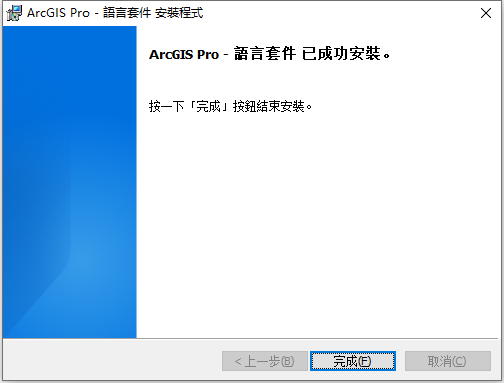
21、從上圖我們看到,ArcGIS Pro v3.5 64位元繁體中文語言包已經安裝完成,我們根據上圖提示,點擊“完成”即可。
22、將ArcGIS Pro v3.5.1 64位更新包下載完成後,我們找到ArcGIS_Pro_351_195509.msp程式,按兩下運行如下圖所示:
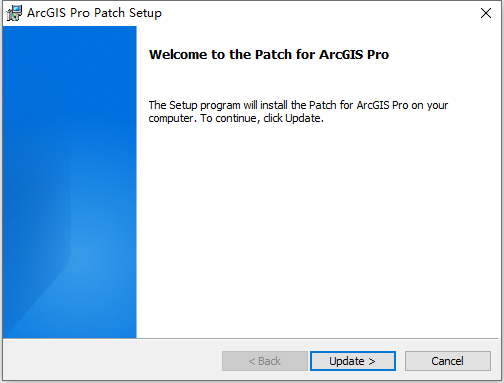
23、我們根據上圖提示,點擊“Update”開始更新,如下圖所示:
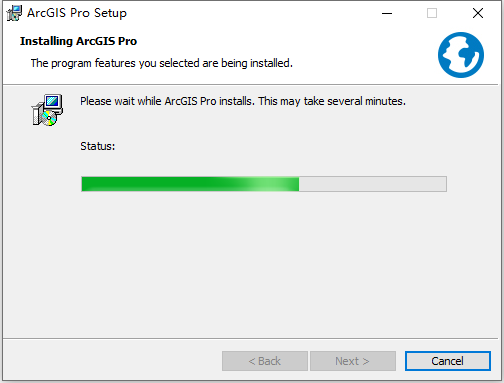
24、等待ArcGIS Pro v3.5.1 64位更新包安裝完成後,如下圖所示:
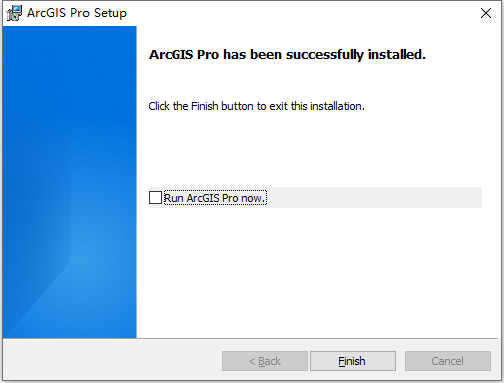
25、從上圖我們看到,ArcGIS Pro v3.5.1 64位更新包已經安裝完成,我們根據提示點擊“Finish”完成安裝。
26、以同樣的方式,依次安裝ArcGIS_Pro_352_195508.msp補丁包 (如果知识兔有後續更新的話,將不再另行備註,聯繫客服索取即可) 。
27、現在我們打開安裝好的ArcGIS Pro v3.5.2 64位元繁體中文版軟體,如下圖所示:
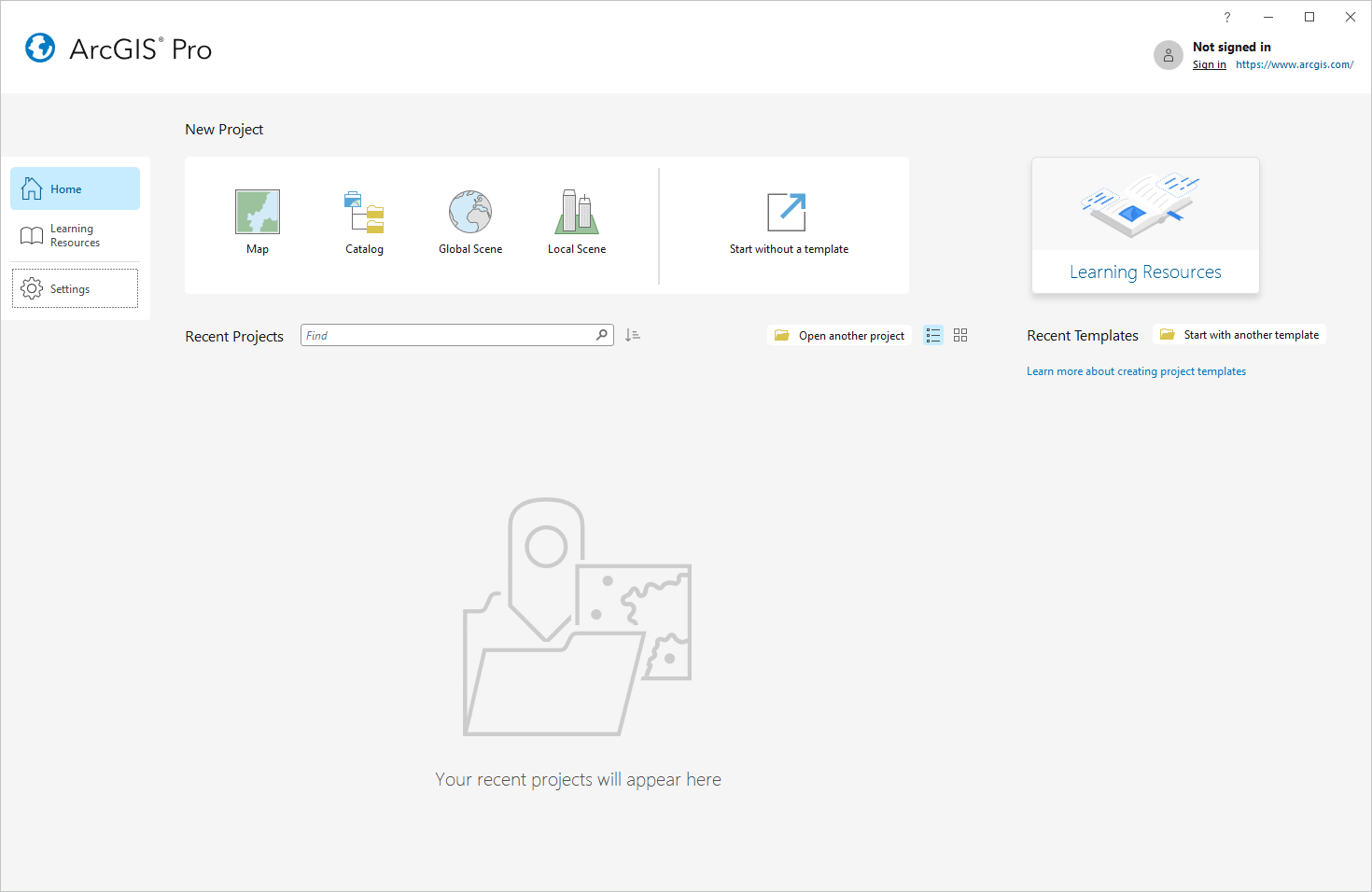
28、我們根據上圖提示,點擊左側的“Settings”選項,如下圖所示:
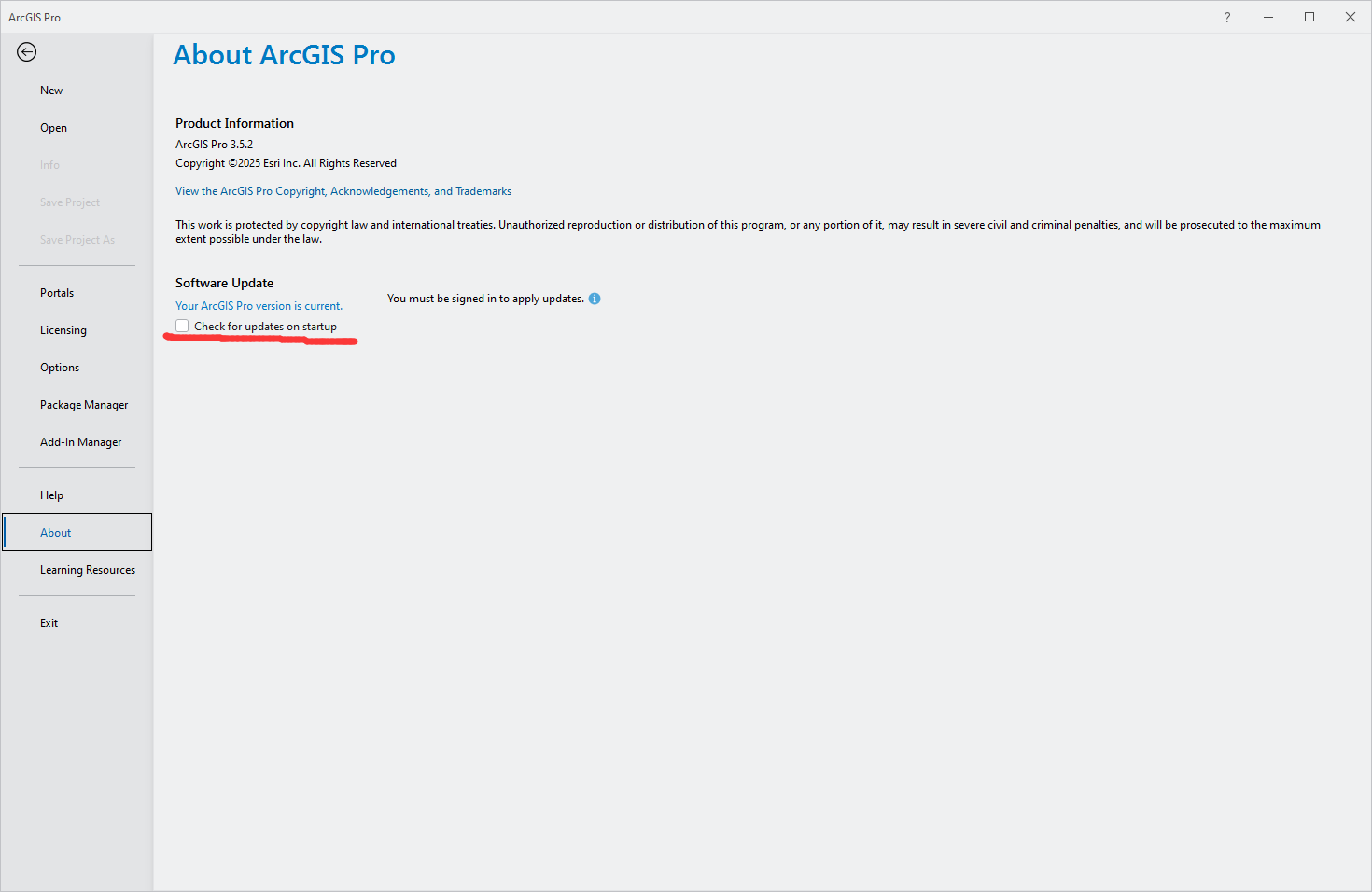
29、我們根據上圖提示,取消“Check for updates on startup”選項,完成後轉向左側的“Options”,如下圖所示:
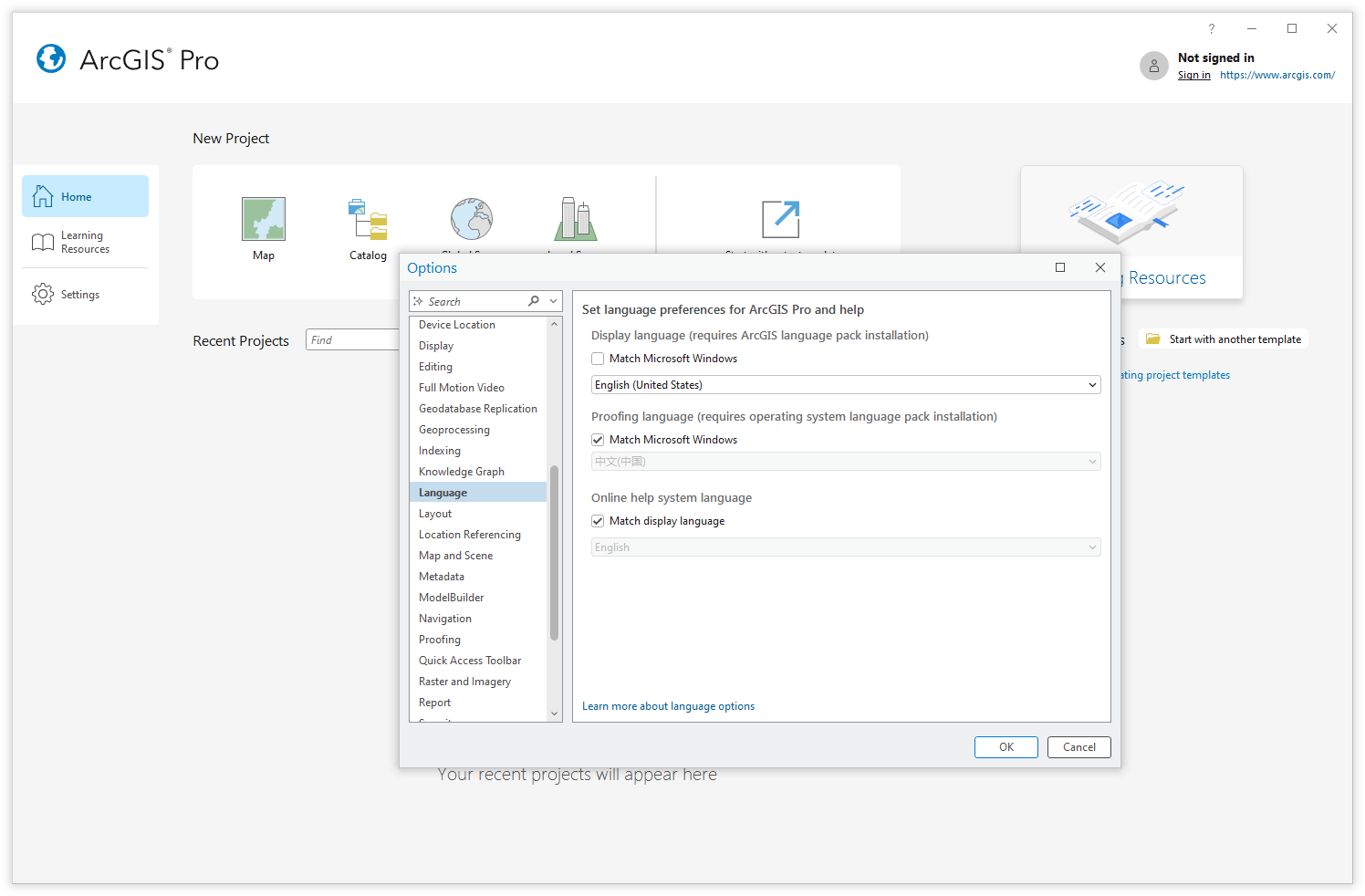
30、我們根據上圖提示,選擇“Options”視窗中的“Language”選項,如下圖所示:
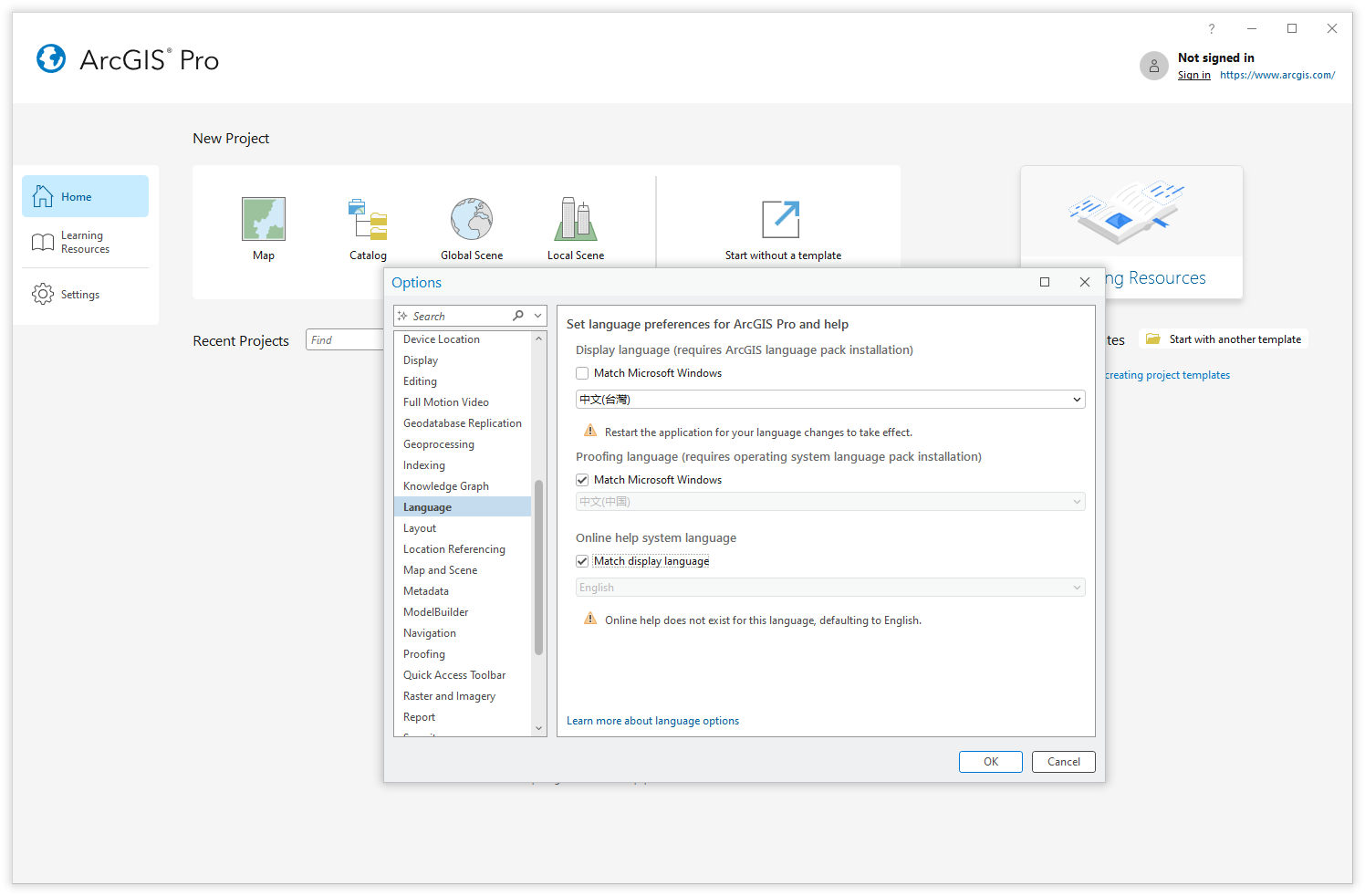
31、我們根據上圖提示,將語言更改為“中文(臺灣)”即可,完成後點擊“OK”,重新打開ArcGIS Pro v3.5.2 64位元繁體中文版軟體,如下圖所示:
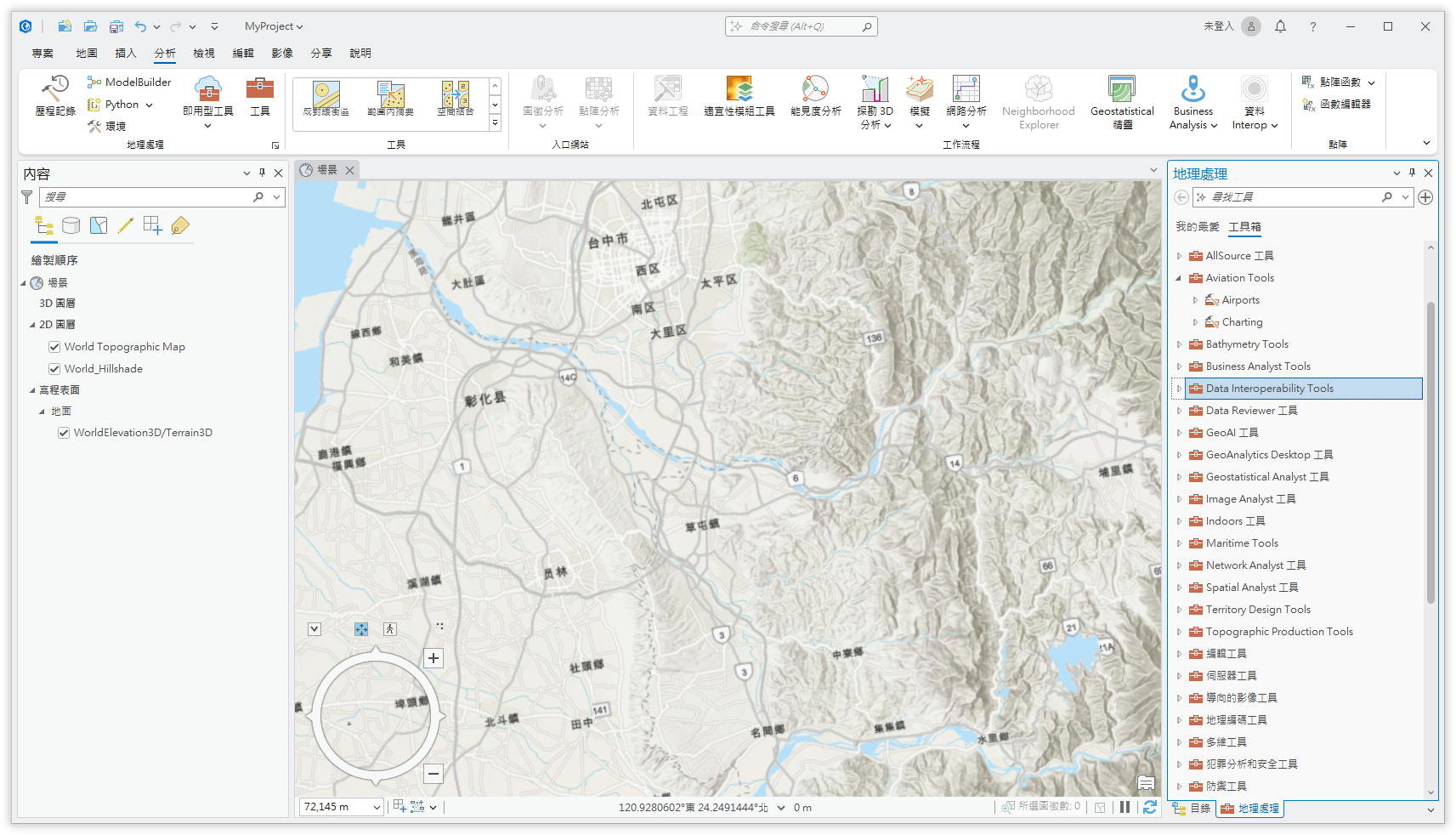
下载仅供下载体验和测试学习,不得商用和正当使用。

